Ngày Đăng: 28/02/2025
Trong bài viết này, Saigon Computer sẽ hướng dẫn các bạn cài đặt driver đúng cho máy in Brother DCP-T530DW là bước quan trọng giúp bạn tận dụng hết tiềm năng của máy in một cách mượt mà và hiệu quả.Trong bài viết này, Saigon Computer sẽ hướng dẫn các bạn cài đặt driver đúng cho máy in Brother DCP-T530DW là bước quan trọng giúp bạn tận dụng hết tiềm năng của máy in một cách mượt mà và hiệu quả.
Máy in Brother DCP-T530DW là dòng máy in phun màu đa chức năng, tích hợp in, scan, copy, phù hợp cho văn phòng nhỏ và hộ gia đình có nhu cầu in ấn thường xuyên. Với thiết kế hiện đại, hỗ trợ kết nối không dây Wi-Fi, cùng hệ thống mực in liên tục tiết kiệm chi phí, DCP-T530DW mang đến trải nghiệm in ấn tiện lợi và hiệu quả.
Brother DCP-T530DW có độ phân giải 1.200 x 6.000 dpi, đảm bảo các bản in rõ nét, màu sắc chân thực. Máy có tốc độ in lên đến 17 trang/phút (màu) và 16,5 trang/phút (đen trắng) theo chuẩn ISO, đáp ứng tốt nhu cầu in ấn tài liệu văn phòng.
Máy hỗ trợ Wi-Fi Direct, cho phép in từ thiết bị di động mà không cần kết nối qua máy tính. Người dùng có thể dễ dàng in từ điện thoại, máy tính bảng, laptop thông qua các ứng dụng in ấn như Brother iPrint&Scan, Google Cloud Print, Apple AirPrint.
Để cài đặt đúng driver cho máy in của bạn, hãy truy cập vào trang web chính thức của Brother và tìm kiếm theo mã máy in mà bạn đang sử dụng. Sau đó, tải về file cài đặt phù hợp. Nếu muốn tiết kiệm thời gian, bạn có thể tải driver thông qua liên kết dưới đây.
Tải driver cho máy in Brother DCP-T530DW: Tại đây

Bước 1: Các bạn tiến hành khởi chạy file cài đặt driver bằng cách nhấn đúp chuột trái để chạy file cài đặt.
Bước 2: Các bạn chuyển sang ngôn ngữ Tiếng Việt và chọn Next.
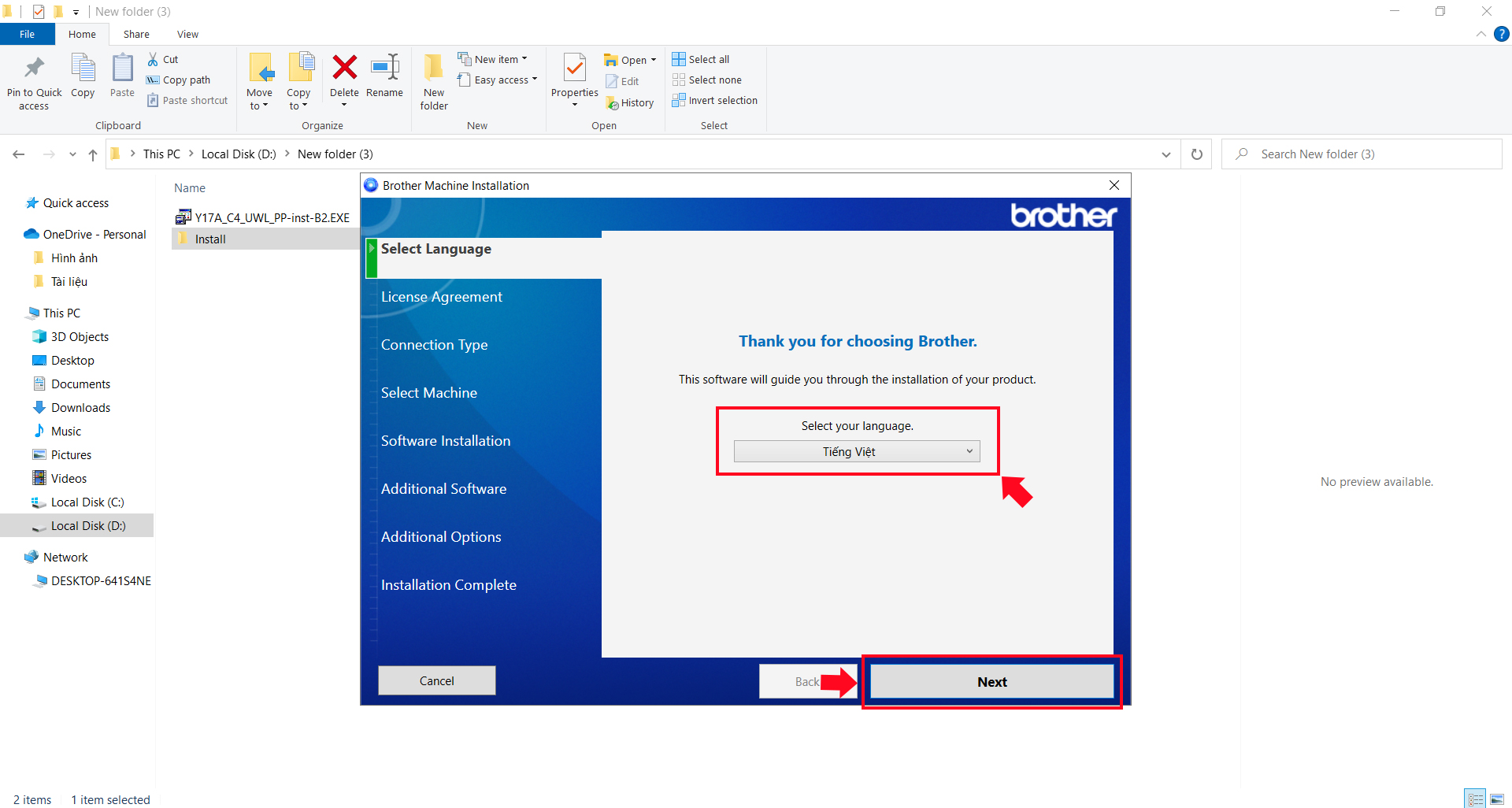
Bước 3: Các bạn tick chọn vào ô I accept this license agreement
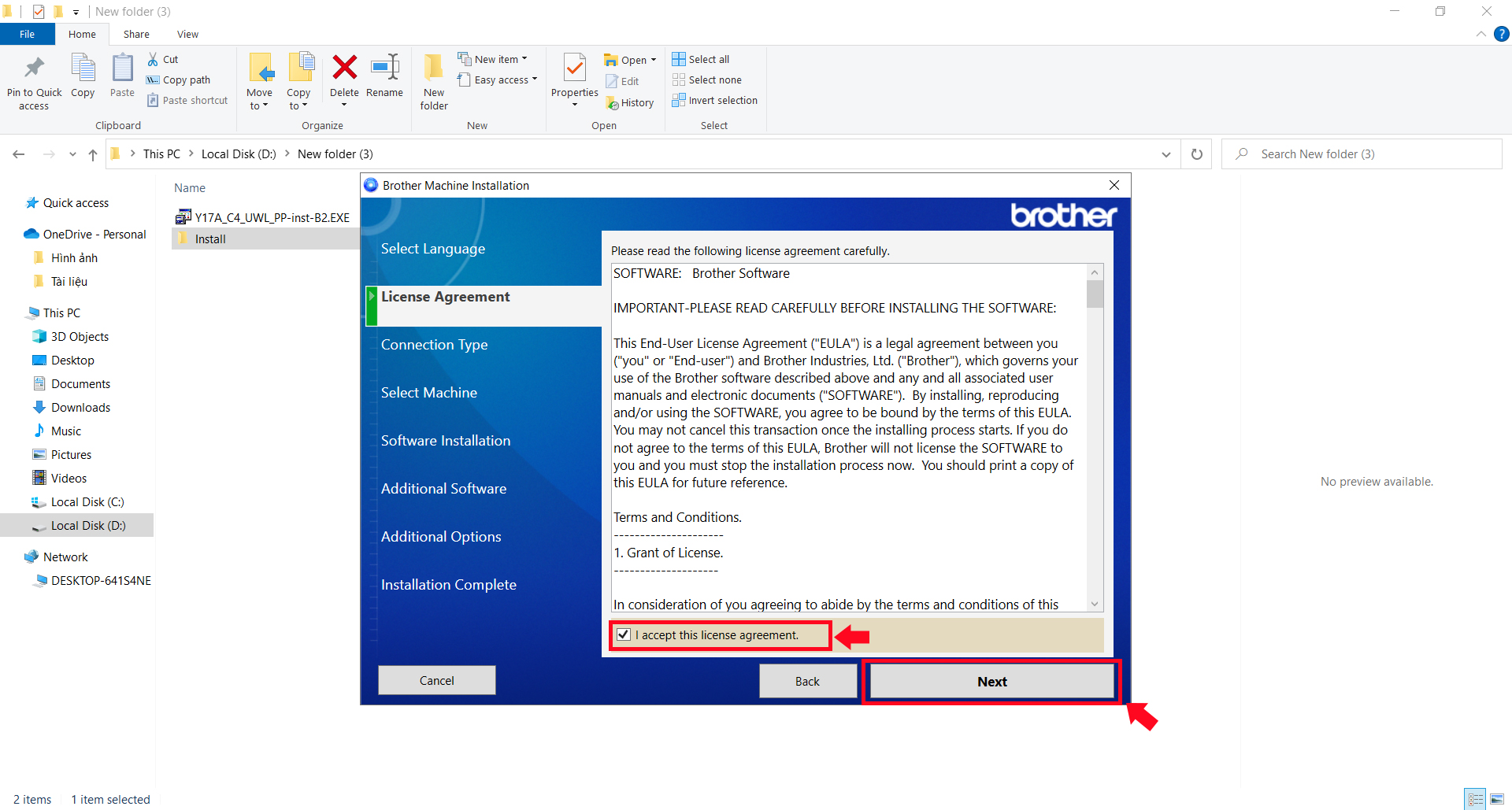
Bước 4: Chọn kiểu kết nối bạn đang sử dụng và chọn Next.
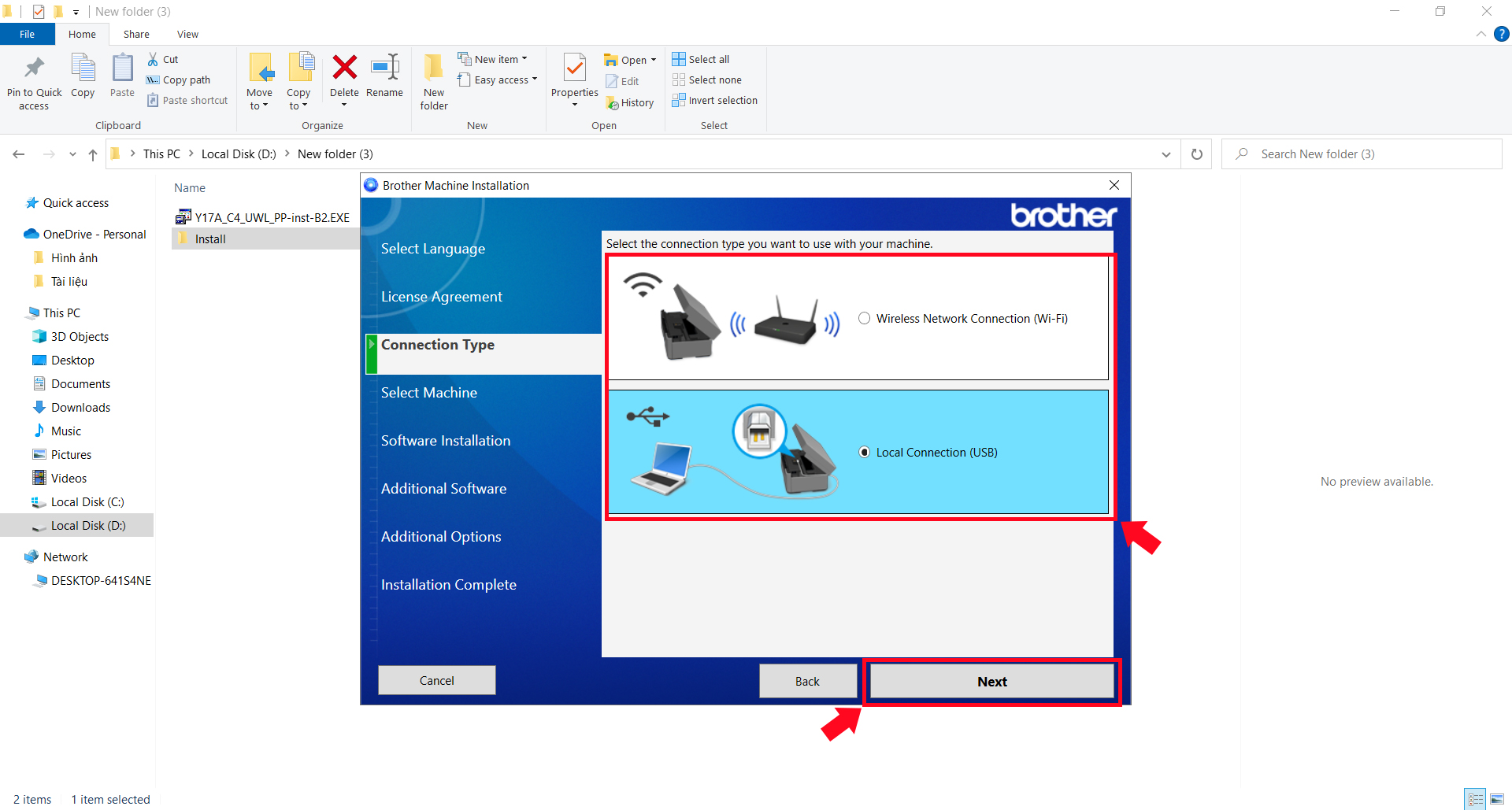
Bước 5: Tiếp tục chọn Next để tiếp tục.
Bước 6: Đợi quá trình cài đặt diễn ra hoàn tất các bạn chọn Finish để kết thúc quá trình cài đặt.
Vậy là chỉ cần với các bước đơn giản trên là bạn đã có thể tự cài đặt driver về cho máy của mình rồi. Nếu trong quá trình cài đặt có gặp bất kì lỗi gì hay trong quá trình sử dụng máy in có lỗi xảy ra thì bạn có thể đem máy đến Saigon Computer để được hỗ trợ hoặc có thể liên hệ qua Hotline: 098 234 2030 - 0908 809 527 để được hỗ trợ sớm nhất nhé.
Ngày Cập Nhật: 28/02/2025
Nguồn: SGC - Tác Giả: Admin
DỊCH VỤ KHÁC
DỊCH VỤ SỬA CHỮA MACBOOK
THỦ THUẬT MÁY TÍNH
NÂNG CẤP LAPTOP